■初めに
2018/7/14にGoogle Play Serviceのアップデート(ver12.8.72)により、本アプリを使用した位置情報の変更が出来なくなる事象が発生しておりました。
本ページでは、現時点(7/16)で可能な対処法を記載致しますので必要に応じて対応ご検討下さい。
※本対処法実施により如何なる被害を被った場合でも本アプリ作成者(管理者)は一切の責任を負わないものである。
※7/24 自動更新に対して追記。
※7/25 自動更新が現状止まったので実施した内容を記載。
(自己責任で実施して下さい)
■対処法
◎事前準備
設定 > ロックとセキュリティ > 提供元不明のアプリのチェックをOFFにする。
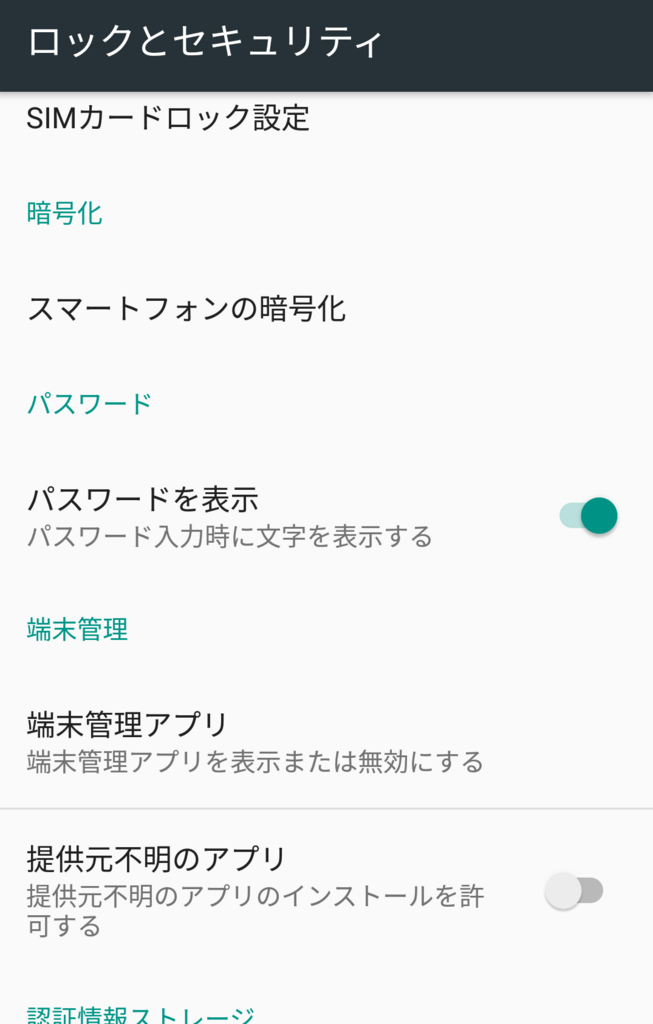
◎手順
- 設定 > アプリ > Google Play 開発者サービス を選択する

- バージョンの後ろの括弧の数字を記録しておく。例:下記画像では”040408”
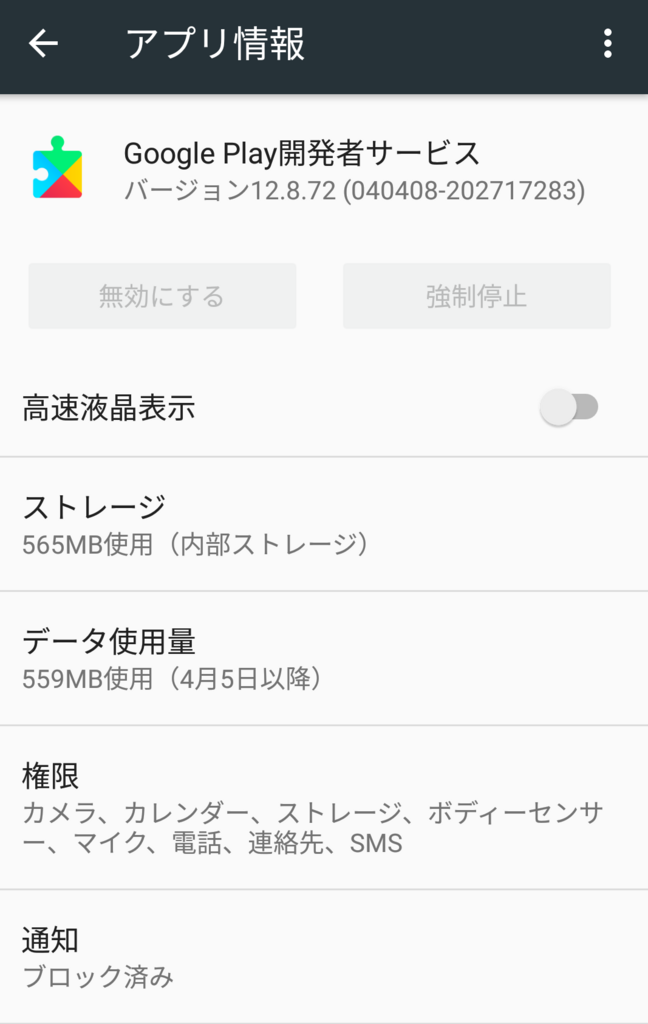
-
右上の「︙」を選択し、「アップデートのアンインストール」を選択
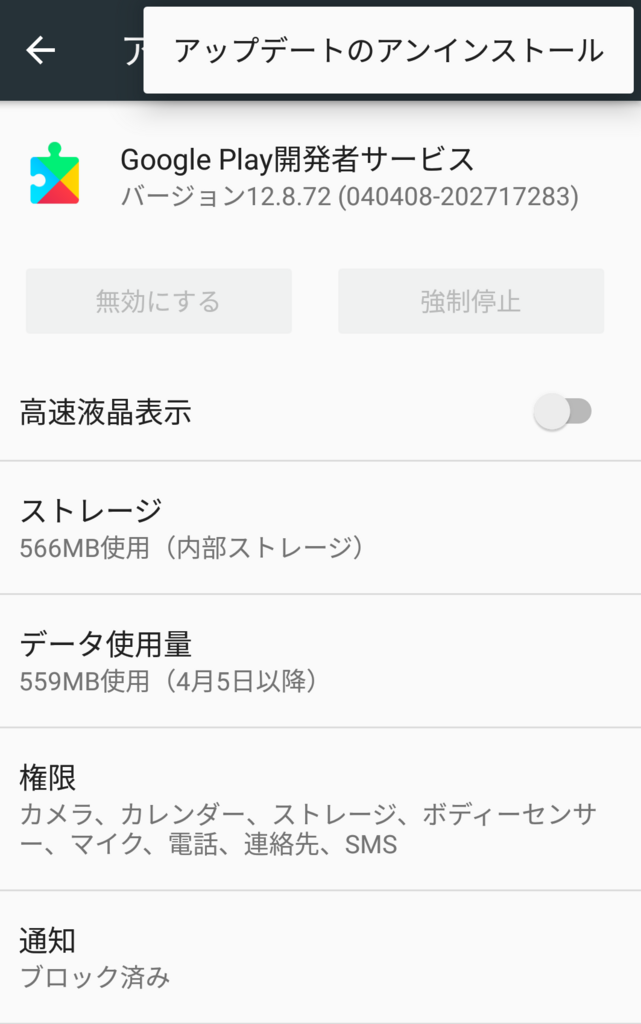
-
OKを選択
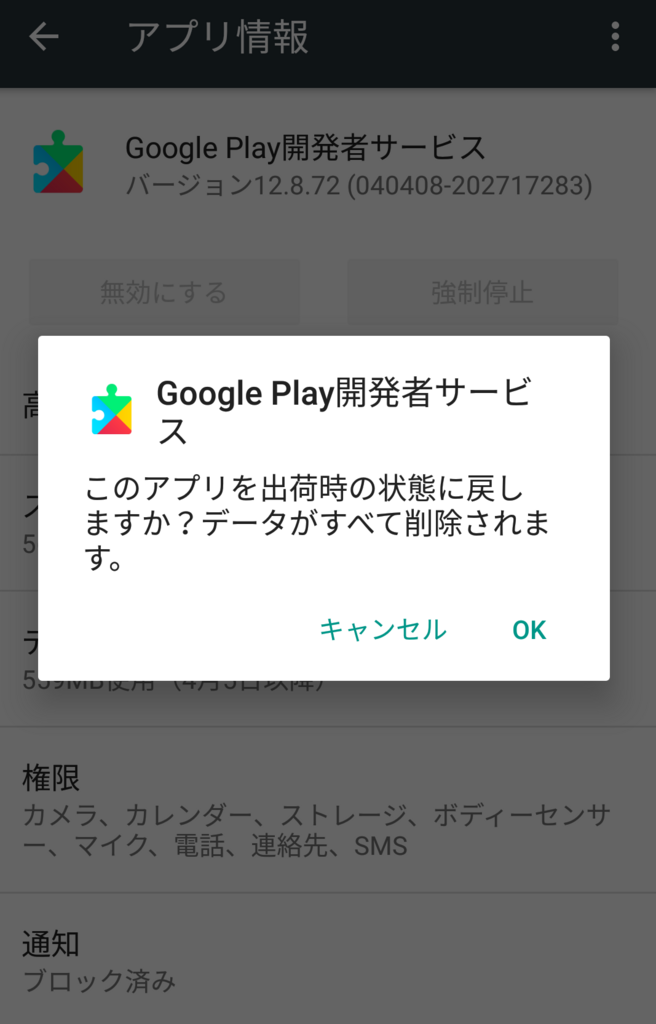
-
デバイス管理者を開くを選択
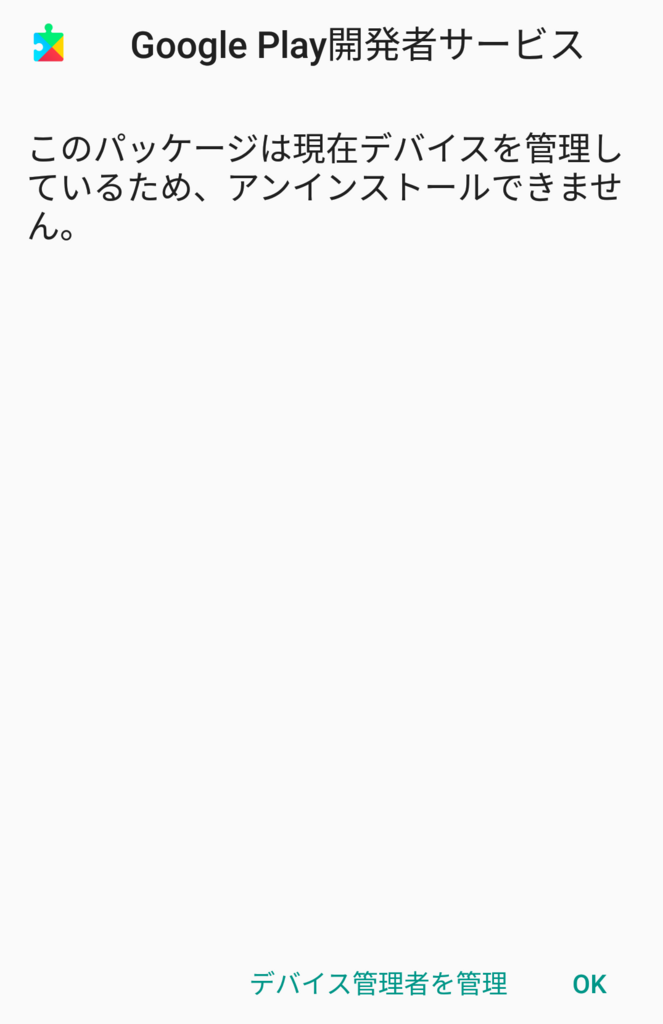
- 「この端末管理アプリを無効にする」を選択
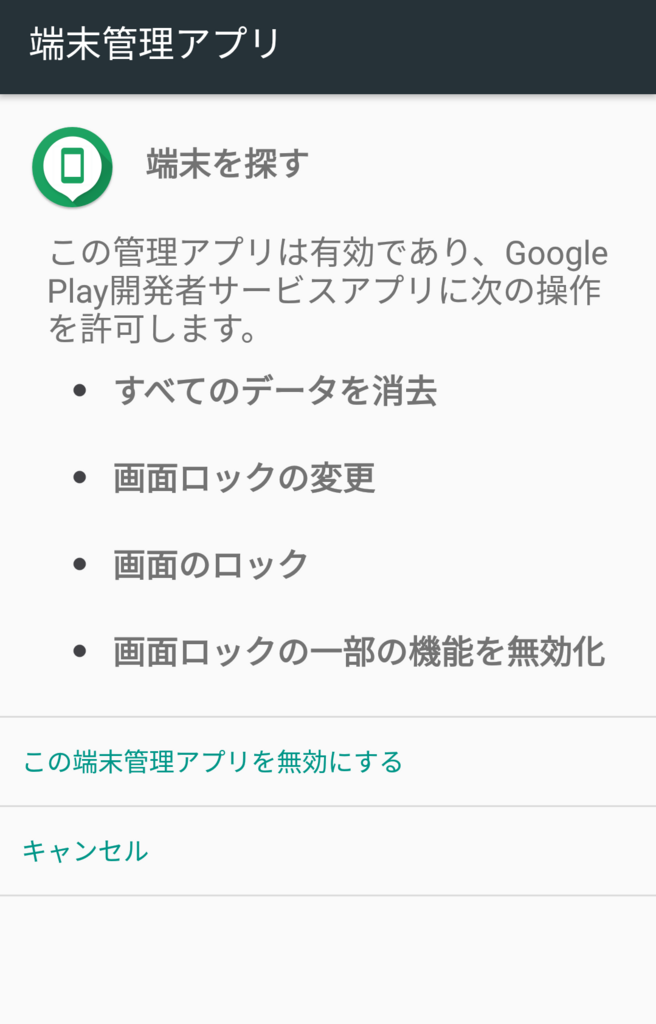
- 手順3の「アップデートのアンインストール」を実施し、Google Play開発者サービスのバージョンが変わっていることを確認する

- Google Play開発者サービスのインストール(最新の一つ前のバージョン)します。
ここのサイトへ移動し、お手持ちのスマートフォンに合ったGoogle Play Serviceを選択します。
※手順2で確認した番号(例:管理者が所有のスマートフォンだと040408)を選択します。
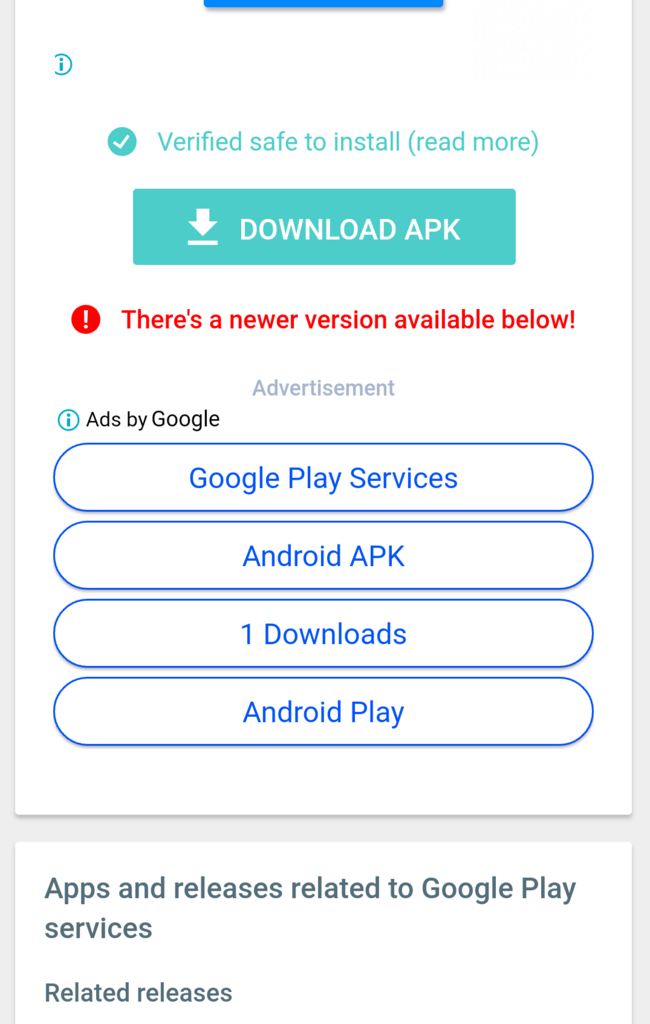
-
ダウンロードした、com.google.android. ... .apkを選択します。
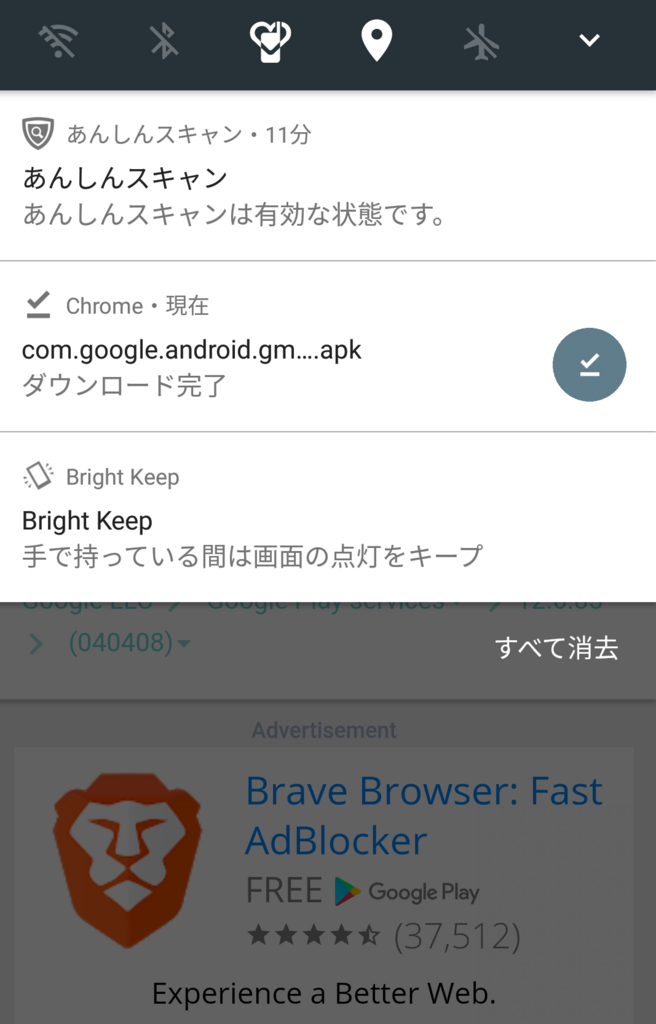
- もし下記ダイアログが表示されたら、事前準備の 提供元不明のアプリのチェックをOFFにして下さい。

- アプリのインストールが完了したら「完了」を選択
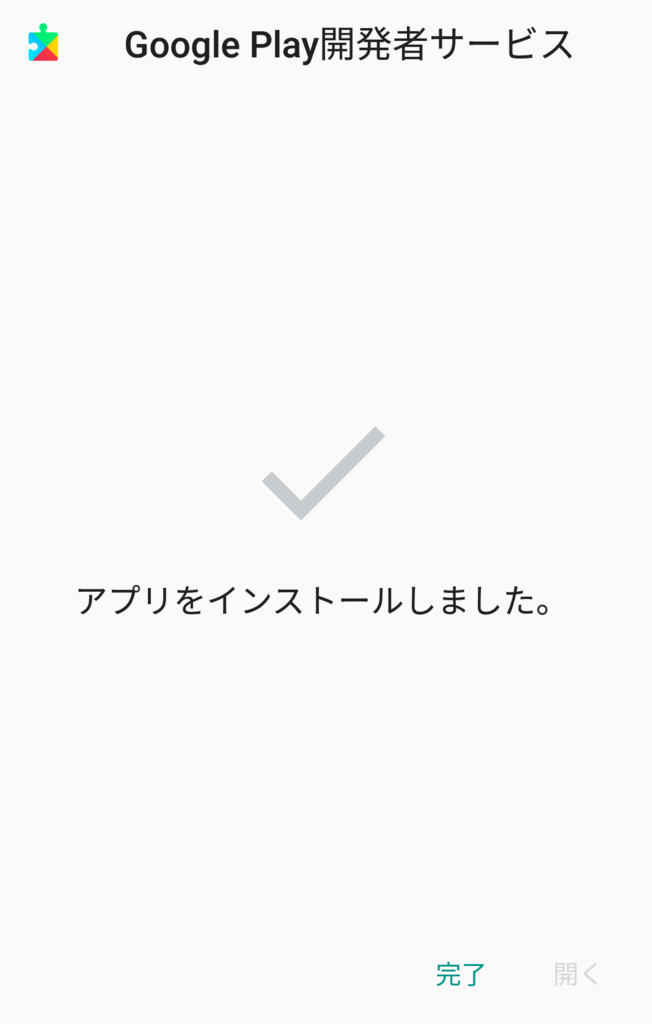
- 設定 > アプリ > Google Play 開発者サービス からバージョンが12.6.85に変わっていることを確認
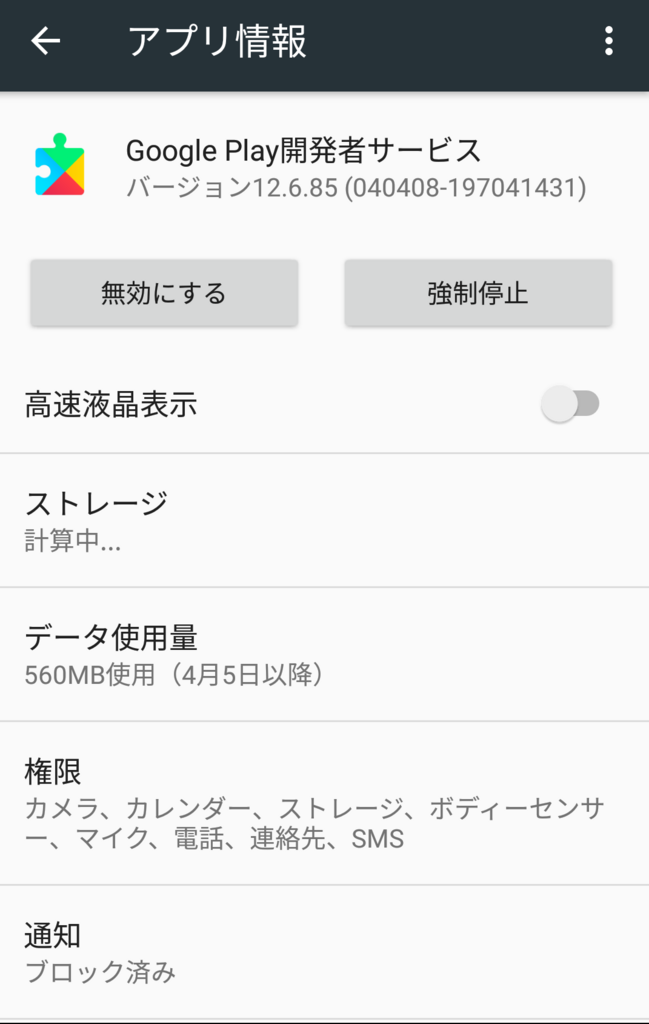
- ストレージ > キャッシュを削除を選択
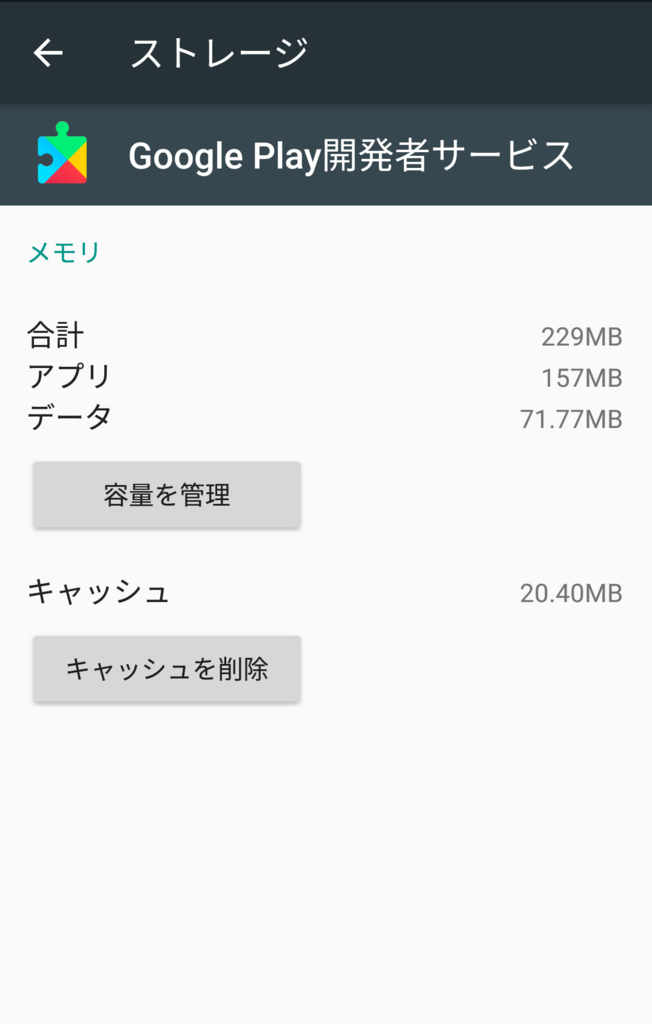
- 同様に、設定 > Pokemon Go > ストレージ > キャッシュを削除を選択
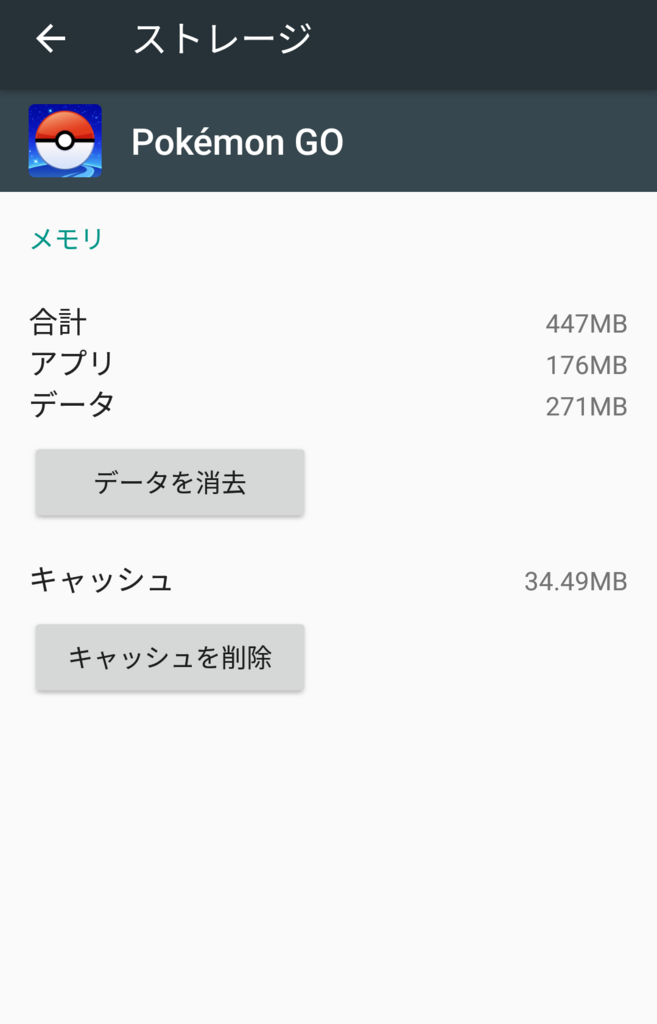
-
最後に、一時的に変更した設定を戻します。
設定 > ロックとセキュリティ > 提供元不明のアプリをONにします。
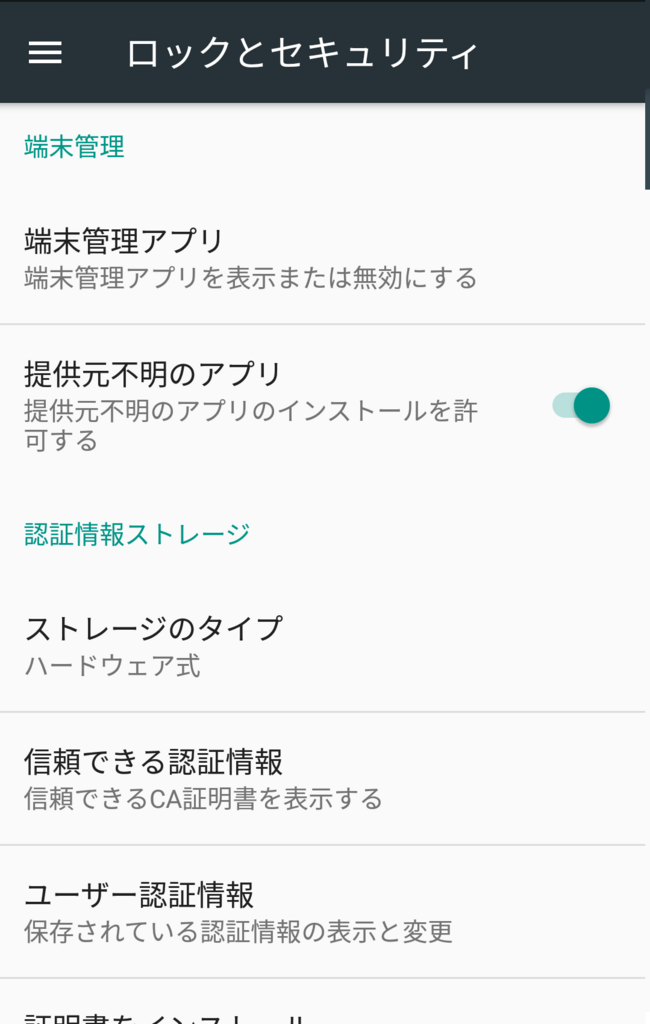
- 続いて、設定 > ロックとセキュリティ > 端末管理アプリ > 端末を探す > この端末管理アプリを有効にするを選択。
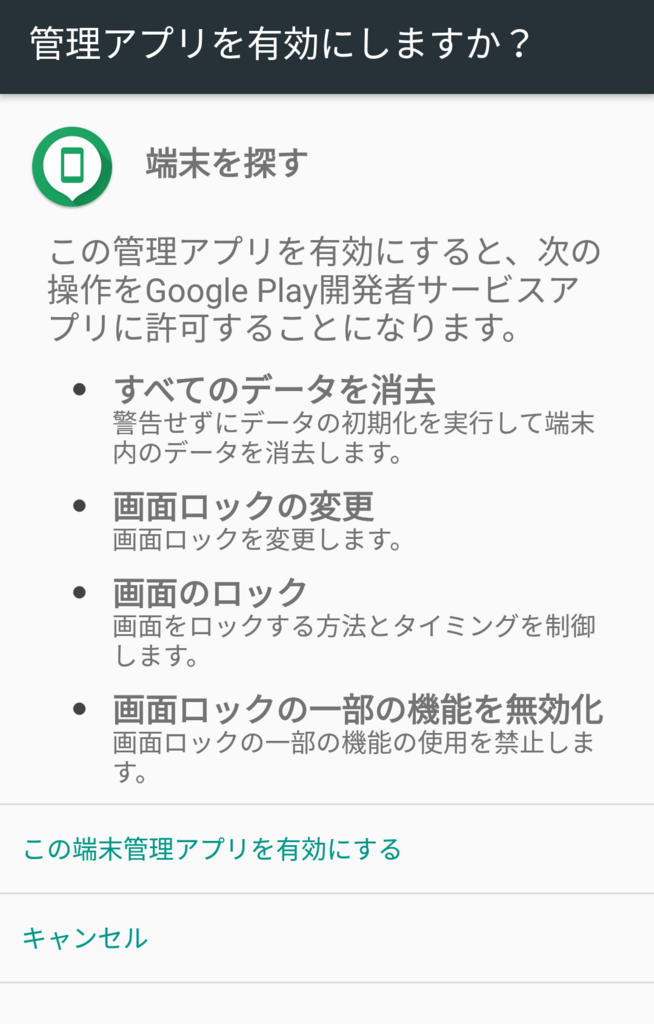
- ここまでの手順でバージョンを戻しても、google play サービスが自動更新されて最新バージョンに戻る場合がありますので、自動更新を止めておきます。
具体的には、Playストアを開き、設定を選択します。
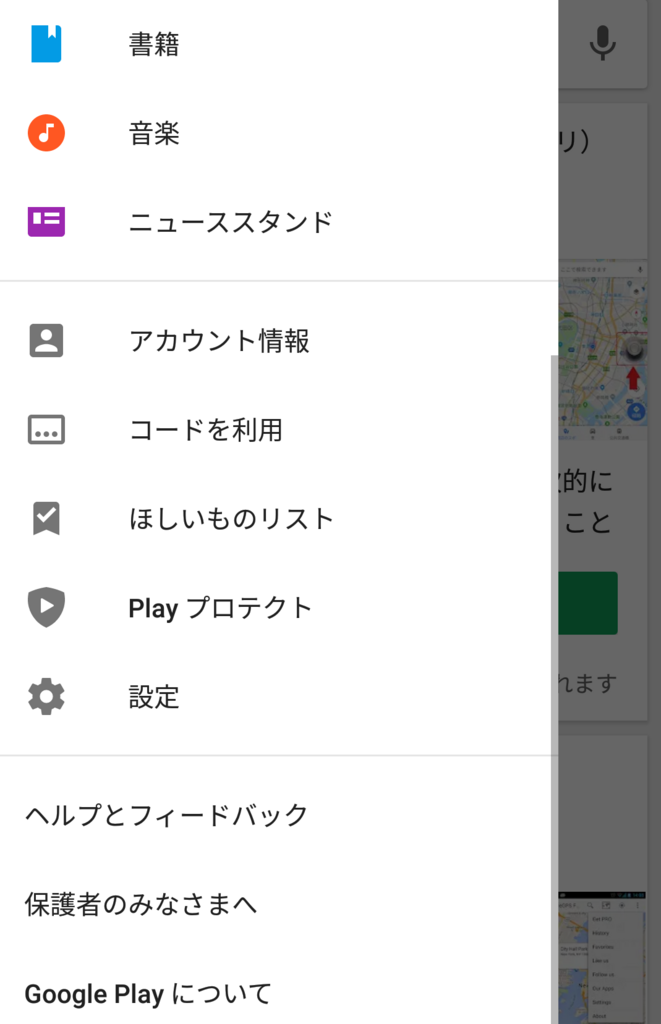
「アプリの自動更新」より「アプリを自動更新しない」に変更する。
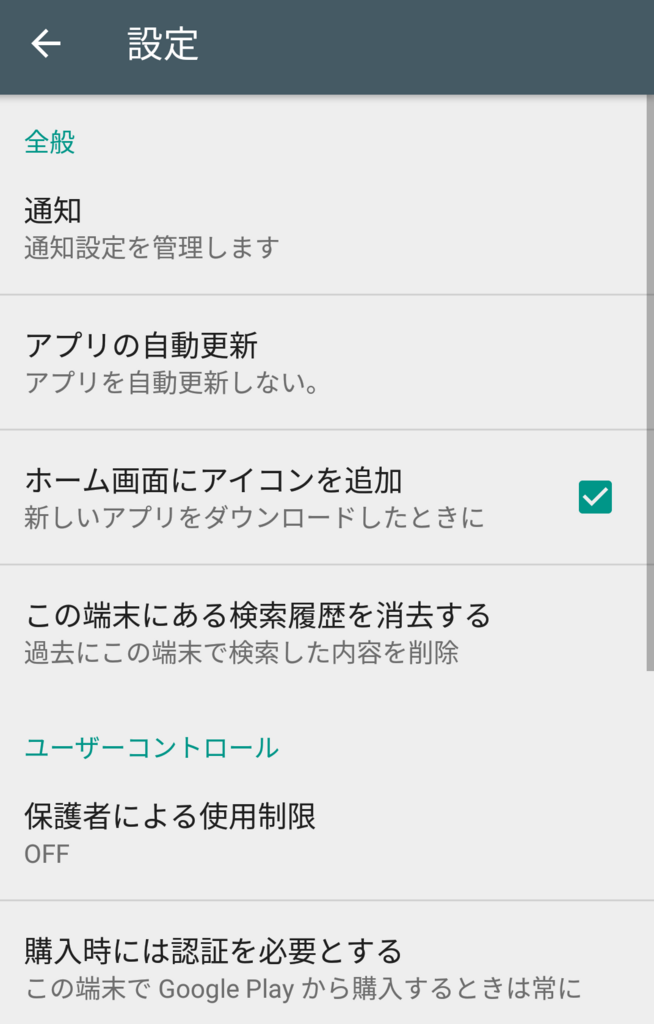
これで自動更新されることなく、これまで通りご使用頂けます。
以上で設定は完了です。
■7/24更新
開発者サービスが自動で更新されることで再度問題が発生しています。
下記サイトを参考にいくつかの設定をOFFにすることで一時的ではありますが、意図せず自動更新を止めておける可能性があるので、共有したいと思います。
・上記記事を纏めると、下記の設定を変更。
ソフトウェアアップデートの自動ダウンロード
PlayStoreのアプリの自動更新
Google Play開発者サービスのバックグラウンド通信
Google Playストアのバックグラウンドデータ
開発者向けオプションの自動アップデート
・4GLTE環境だと自動更新はされなかった。
・WiFIに変更すると更新された。
■7/25更新
下記サイト にて、さらにいくつか設定をOFFにする事で自動更新が止まったと記載されております。
実際に同様の手順を踏み、手元の端末で自動更新されなくなったので、こちらでも公開させて頂きます。
①設定>アプリ>から、下記の設定をOFF
Google Playストア>データ使用量>バックグラウンドデータ
Google Play services for Instant Apps>データ使用量>バックグラウンドデータ
Google Play開発者サービス>データ使用量>バックグラウンドデータ
②設定>アプリ>から、下記のアプリの権限をOFF
Google Playストア>権限>
・SMS ->OFF
・位置情報 ->OFF
・電話 ->OFF
設定>アプリ>Google Play services for Instant Apps>権限>
・カメラ ->OFF
・マイク ->OFF
・位置情報 ->OFF
・電話 ->OFF
設定>アプリ>Google Play開発者サービス>権限>
・SMS ->OFF
・ストレージ ->OFF
・電話 ->OFF
バックグラウンドの通信を止め、さらにアクセス権限も止める事で勝手に更新が走らなくなる模様。
一旦これで様子見してみたいと思います。
引き続き宜しくお願いします。